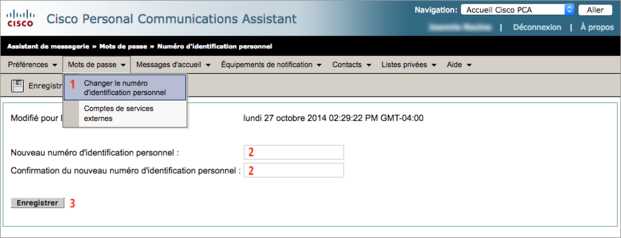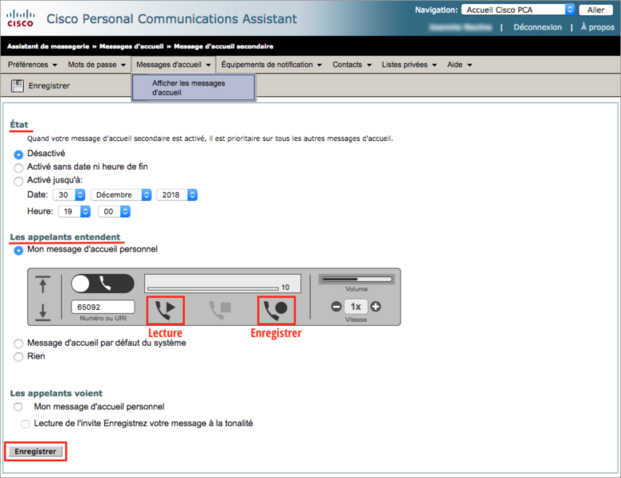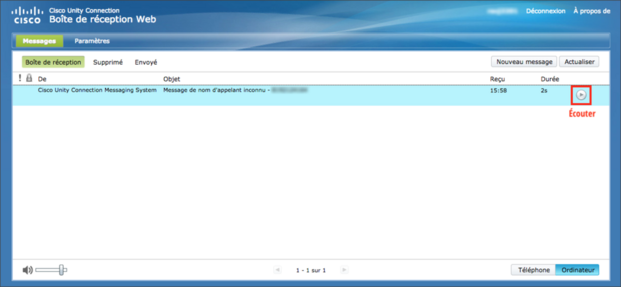Boîte vocale
L'Université de Sherbrooke utilise le système de messagerie vocale Cisco Unity.
Une fois votre boîte vocale initialisée, accédez-y rapidement en consultant l'aide-mémoire de la messagerie vocale de l'Université de Sherbrooke.
Une interface Web vous permet de configurer certaines options de votre boîte vocale, voyez ci-dessous comment vous y connecter et pour plus de détails sur l'initialisation et l'utilisation de votre boîte vocale, consultez le guide d'utilisation plus bas.
Interface Web
À partir de l'extérieur du campus, vous devez être connecté au réseau privé virtuel (RPV) pour accéder à l'interface Web.
- Accédez l'interface Web à l'adresse : http://uc-pub.toip.usherbrooke.ca/ciscopca/home.do.
- Entrez votre CIP et votre mot de passe.
- Cliquez sur le bouton Login.
- Une fois connecté, cliquez sur le lien Assistant de messagerie.
Vous avez oublié votre numéro d'identification personnel pour accéder à votre boîte vocale ou souhaitez le réinitialiser? Voici comment le modifier à partir de l'interface Web :
- Dans le menu, cliquez sur Mots de passe et sélectionnez l'option Changer le numéro d'identification personnel.
- Entrez votre nouveau numéro d'identification personnel dans les champs Nouveau numéro d'identification personnel et Confirmation du nouveau numéro d'identification personnel. Il doit évidemment ne contenir que des chiffres.
- Cliquez sur le bouton Enregistrer.
Une fois enregistré, votre nouveau numéro d'identification personnel est immédiatement prêt à être utilisé pour accéder à votre boîte vocale.
L'enregistrement, l'activation ou la désactivation d'un message d'accueil peut se faire à partir de l'interface Web. Pour l'enregistrement d'un nouveau message, vous devez tout de même avoir accès à votre appareil téléphonique associé à votre numéro de poste.
Pour accéder aux options de configuration des messages d'accueil :
- Dans le menu, cliquez sur Messages d'accueil et sélectionnez l'option Afficher les messages d'accueil.
- Dans le tableau, cliquez sur le lien du message à configurer. Les messages les plus fréquemment utilisés sont Standard, Secondaire ou Interne.
Modifier l'état d'un message
Par défaut, le message d'accueil standard ne peut être désactivé. Pour changer l'état d'un autre type de message :
- Sélectionnez une des trois options offertes dans la section État :
- Désactivé
- Activé sans date ni heure de fin
- Activé jusqu'à (Cette option permet de spécifier la date et l'heure à laquelle le message doit être désactivé.)
- Cliquez sur le bouton Enregistrer au bas de l'écran.
Écouter ou enregistrer un message
La section Les appelants entendent permet d'écouter ou d'enregistrer un message d'accueil personnel.
- Pour écouter votre message :
- Cliquez sur le bouton Lecture.
- Vous recevrez alors un appel sur votre appareil téléphonique et en décrochant vous entendrez votre message d'accueil.
- Pour enregistrer un nouveau message :
- Cliquez sur le bouton Enregistrer.
- Une fenêtre vous demandera si vous voulez replacer le fichier existant, cliquez sur OK.
- Vous recevrez alors un appel sur votre appareil téléphonique et en décrochant vous pourrez enregistrer votre nouveau message d'accueil à la suite du timbre sonore.
- Une fois l'enregistrement terminé, raccrochez et cliquez sur le bouton Enregistrer au bas de l'écran.
- Pour utiliser le message enregistré :
- Sélectionnez l'option Mon message d'accueil personnel dans la section Les appelants entendent.
- Sélectionnez l'option Activé ou Activé jusqu'à dans la section État.
- Cliquez sur le bouton Enregistrer au bas de l'écran.
Pour plus d'informations sur les messages d'accueil, vous pouvez consulter la section Modification de vos messages d'accueil du Guide d'utilisation (disponible plus haut dans cette page).
L'interface Web permet également la consultation en ligne des messages vocaux de votre boîte vocale.
À partir de l'extérieur du campus, vous devez être connecté au réseau privé virtuel (RPV) pour accéder à l'interface Web.
- Accédez l'interface Web à l'adresse : http://uc-pub.toip.usherbrooke.ca/ciscopca/home.do.
- Entrez votre CIP et votre mot de passe.
- Cliquez sur le bouton Login.
- Une fois connecté, cliquez sur le lien Boîte de réception Web.
À partir de l'interface Web, il est possible d'écouter les nouveaux et les anciens messages vocaux conservés dans votre boîte vocale.
L'onglet Boîte de réception affiche les nouveaux messages vocaux et ceux conservés, tandis que l'onglet Supprimé affiche les messages vocaux récemment supprimés.
Pour écouter un message, il suffit de cliquer sur le bouton Écouter à droite celui-ci.
Si vous avez de la difficulté à accéder à l'interface Web, veuillez remplir une demande Casius.
Guide d'utilisation
- Accédez à votre boîte vocale en composant :
- de votre poste téléphonique à l'Université : le 68250 ou en appuyant sur le bouton Message de votre appareil;
- d'un autre poste téléphonique à l'Université : le 68250 et en appuyant sur la touche *;
- d'un téléphone à l'extérieur de l'Université, région de Sherbrooke : le 819 821-8250;
- d'un téléphone à l'extérieur de l'Université, région de Longueuil : le 450 640-8250.
- Si vous êtes à partir de votre poste téléphonique à l'Université, passez à l'étape 3, sinon composez votre numéro d'identificateur (votre numéro de poste) suivi de la touche #.
- Entrez le numéro d'identification personnel temporaire 123456 suivi de la touche #.
- Écoutez attentivement les instructions.
- Enregistrez votre nom.
- Enregistrez un message d'accueil.
- Entrez un nouveau numéro d'identification personnel qui comporte entre cinq et seize chiffres.
- Composez :
- de votre poste téléphonique à l'Université : le 68250 ou appuyez sur le bouton Message de votre appareil;
- d'un autre poste téléphonique à l'Université : le 68250 et appuyez sur la touche *;
- d'un téléphone à l'extérieur de l'Université, région de Sherbrooke : le 819 821-8250;
- d'un téléphone à l'extérieur de l'Université, région de Longueuil : le 450 640-8250.
- Si vous êtes à partir de votre poste téléphonique à l'Université, passez à l'étape 3, sinon composez votre numéro d'identificateur (votre numéro de poste) suivi de la touche #.
- Entrez votre numéro d'identification personnel suivi de la touche #.
- Accédez à votre boîte vocale.
- Composez le 1.
Les touches peuvent faire une action différente selon qu'elles sont pressées pendant ou après l'écoute d'un message.
Pendant l'écoute d'un message, les actions suivantes sont possibles :
| 1 | Saut au début |
| 2 | Conserver |
| 3 | Effacer |
| 4 | Écouter au ralenti |
| 5 | Régler le volume |
| 6 | Écouter en accéléré |
| 7 | Saut arrière (pour réécouter une partie du message) |
| 8 | Pause / reprise |
| 9 | Saut avant (pour aller plus vite dans l'écoute du message et permet aussi d'interrompre l'introduction pour écouter tout de suite le message) |
| # | Saut à la fin |
| ## | Conserver tel quel |
Après l'écoute d'un message, les actions suivantes sont possibles :
| 1 | Réécouter |
| 2 | Conserver |
| 3 | Effacer |
| 4 | Répondre |
| 5 | Transférer |
| 6 | Déclarer comme nouveau (la lumière sur votre appareil téléphonique se rallumera) |
| 7 | Saut arrière (pour réécouter une partie du message) |
| 9 | Propriétés du message (permet de connaître le numéro de téléphone de l'appelant, même pour les appels provenant de l'extérieur) |
| # | Conserver tel quel |
Archivage des messages
Après avoir écouté un message vocal, il faut prendre la décision de la conserver ou de l'effacer.
- S'il est conservé, il sera placé dans la boîte des messages conservés pour un maximum de 15 jours, puis il sera transféré dans la boîte des messages supprimés, où il demeurera un autre 15 jours avant d'être complètement détruit.
- S'il est effacé, le message sera transféré dans le répertoire des éléments supprimés pour 15 jours avant d'être complètement détruit.
Vous pouvez enregistrer jusqu'à cinq messages d'accueil personnels d'une durée maximale de trois minutes qui seront diffusés à l'intention des appelants lorsque vous n'êtes pas disponible selon diverses situations.
Voici les différents types de messages d'accueil :
- Message d'accueil standard
- Ce message d'accueil est généralement diffusé pendant les heures de travail.
- Le message d'accueil standard est diffusé à moins d'être supplanté par un autre message d'accueil.
- Message d'accueil des heures de fermeture
- Ce message d'accueil est diffusé pendant les heures de fermeture.
- Le message d'accueil des heures de fermeture supplante le message d'accueil standard pendant les heures de fermeture de l'Université.
- Message d'accueil secondaire
- Ce message d'accueil est diffusé pour signaler des événements particuliers, par exemple, votre absence pour une période prolongée.
- Le message d'accueil secondaire supplante tous les autres messages d'accueil.
- Message d'accueil occupé
- Ce message d'accueil est diffusé lorsque vous êtes déjà en ligne.
- Le message d'accueil occupé supplante les messages d'accueil standard, des heures de fermeture et interne.
- Message d'accueil interne
- Ce message d'accueil est diffusé uniquement aux appelants de l'Université. Il peut fournir des informations utiles à vos collègues.
- Le message d'accueil interne supplante les messages d'accueil standard et des heures de fermeture lorsque vous ne répondez pas au téléphone.
L'enregistrement d'un message d'accueil ne signifie pas nécessairement qu'il est activé.
- Activé : Le message d'accueil est disponible et est diffusé dans la situation appropriée. Si un message d'accueil est activé sans avoir été préalablement enregistré, un message d'accueil générique préenregistré est diffusé.
- Désactivé : Le message d'accueil n'est pas disponible et ne peut donc pas être diffusé. S'il y a un enregistrement, celui-ci n'est pas effacé. (Le message d'accueil standard ne peut pas être désactivé.)
En revanche, lorsqu'un message d'accueil n'a pas d'enregistrement, cela ne signifie pas pour autant qu'il est désactivé.
Message d'accueil standard
Pour enregistrer (ou réenregistrer) le message d'accueil standard :
- Accédez à votre boîte vocale.
- Composez le 4.
- Composez le 1.
- Composez le 1 pour débuter l'enregistrement.
- Enregistrez le message.
- Composez la touche # une fois l'enregistrement terminé.
Exemples de message d'accueil standard :
- Bonjour, vous avez bien rejoint <votre nom> à l'Université de Sherbrooke. Je ne suis pas disponible pour l'instant. Veuillez me laisser votre nom, numéro de téléphone et un message détaillé, et je vous rappellerai dès que possible.
- Bonjour, vous avez bien rejoint <votre nom> à l'Université de Sherbrooke. Je ne suis pas disponible pour l'instant. Si vous désirez une assistance immédiate, appuyez sur le zéro maintenant. Sinon, laissez-moi votre nom, numéro de téléphone et un message détaillé, et je vous rappellerai dès que possible.*
* Pour ceux qui ont l'option du 0 dans leur boîte vocale.
Message d'accueil secondaire
Pour activer le message d'accueil secondaire déjà enregistré :
- Accédez à votre boîte vocale.
- Composez le 4.
- Composez le 1.
- Composez le 2.
Pour modifier (ou réenregistrer) le message d'accueil secondaire :
- Accédez à votre boîte vocale.
- Composez le 4.
- Composez le 1.
- Composez le 3.
- Composez le 3. L'écoute du message actuellement enregistré sera lancée.
- Composez le 1 pour réenregistrer le message.
- Enregistrez le message.
- Composez la touche # une fois l'enregistrement terminé.
Après avoir enregistré le message :
- Pour activer le message d'accueil secondaire : composez le 3.
- Pour le garder toujours actif (sans date de fin) : composez le 2.
- Sinon, pour spécifier une date de fin :
- Composez le 1 et choisissez 0 pour aujourd'hui, 1 pour le lendemain, 2 pour le sur-lendemain, etc. ou 9 pour spécifier la date et l'heure. Si 9 est choisi, il faut poursuivre avec les étapes suivantes :
- composez le mois (de 1 à 12),
- composez le jour (de 1 à 31),
- composez l'heure à la minute près suivi de la touche # (ex. pour 17 h 15, composez 1715#).
- Composez le 1 et choisissez 0 pour aujourd'hui, 1 pour le lendemain, 2 pour le sur-lendemain, etc. ou 9 pour spécifier la date et l'heure. Si 9 est choisi, il faut poursuivre avec les étapes suivantes :
Exemples de message d'accueil secondaire :
- Bonjour, vous avez bien rejoint <votre nom> à l'Université de Sherbrooke, je serai de retour le <date>. Veuillez me laisser votre nom, numéro de téléphone et un message détaillé, et je vous rappellerai dès mon retour.
- Bonjour, vous avez bien rejoint <votre nom> à l'Université de Sherbrooke. Je serai de retour le <date>. Si vous désirez une assistance immédiate, appuyez sur le zéro maintenant. Sinon, laissez-moi votre nom, numéro de téléphone et un message détaillé, et je vous rappellerai dès mon retour.*
* Pour ceux qui ont l'option du 0 dans leur boîte vocale.
Le nom enregistré sert au système de messagerie vocale pour annoncer que vous êtes au téléphone ou pour indiquer la provenance d'un message que vous laissez.
Pour enregistrer (ou réenregistrer) votre nom enregistré :
- Accédez à votre boîte vocale.
- Composez le 4.
- Composez le 3.
- Composez le 2.
- Enregistrez votre nom.
- Composez la touche # une fois l'enregistrement terminé.
Il est recommandé de dire votre numéro de poste à la suite de votre nom afin que vos interlocuteurs puissent vous rappeler facilement.
Lorsque votre boîte vocale est créée, le numéro d'identification personnel initial est 123456. Le nouveau numéro d'identification personnel que vous choisirez doit avoir entre cinq et seize chiffres.
Pour le modifier :
- Accédez à votre boîte vocale.
- Composez le 4.
- Composez le 3.
- Composez le 1.
- Composez le nouveau numéro d'identification personnel suivi de la touche #.
- Composez une deuxième fois le nouveau numéro d'identification personnel suivi de la touche #.
Assurez-vous de choisir un numéro d'identification personnel sécuritaire.
Conseils mnémotechniques pour créer un bon numéro d'identification personnel :
- Faites un dessin sur le clavier (ex. : 2580456 dessine une croix, mais évitez les chiffres consécutifs).
- Choisissez un mot (mais pas votre nom, votre prénom ou ceux de vos proches qui sont trop faciles à deviner) et composez-le sur le clavier, par exemple le mot bureau donne 287328.
- Choisissez le numéro de téléphone de quelqu'un que vous connaissez (ami, frère, soeur... mais pas le vôtre).
Évitez :
- le même chiffre répété (ex. : 111111);
- des chiffres consécutifs (ex. : 123456 ou 987654);
- des combinaisons de votre numéro de poste (ex. : si votre poste est 66132, ne pas prendre 6613223166 ou 6613266132).
Le numéro d'assistance directe (habituellement celui de votre secrétariat) permet à une personne qui arrive dans votre boîte vocale de parler à quelqu'un d'autre en appuyant sur le 0. L'assistance directe est une option de la boîte vocale, il peut donc être possible que vous n'ayez pas accès à cette fonctionnalité.
Pour configurer le 0 de votre boite vocale, faite une demande Casius.
Il est possible de créer des listes de diffusion, lorsqu'un même groupe de personnes doit être souvent rejoint par message vocal. Jusqu'à neuf listes de diffusion peuvent être créées, elles seront identifiées par un chiffre de 1 à 9.
Pour créer une liste de diffusion :
- Accédez à votre boîte vocale.
- Composez 4 2 4 2.
- Composez un chiffre entre 1 et 9 suivi de la touche #. Ce sera le numéro de la liste.
- Composez ## pour basculer entre la saisie du nom ou du numéro.
- Pour chaque personne dans la liste, composez son numéro de poste suivi de la touche #. Pour confirmer appuyer sur la touche #. Pour annuler, appuyer sur la touche *.
- Composez la touche # de nouveau lorsque la liste est complétée.
Pour écouter le contenu de la liste : appuyez sur 2.
Pour effacer une liste : il faut supprimer tous les noms un par un avec l'option 3.
Pour revenir au menu des listes de diffusion : appuyer sur la touche *.
Il est possible de laisser un message vocal directement dans la boîte vocal d'une ou d'un collègue. Pour ce faire :
- Accédez à votre boîte vocale.
- Composez le 2.
- Composez un numéro de poste ou un numéro de liste de diffusion suivi de la touche # (répétez pour chaque destinataire ou liste désirés)
- Composez la touche # de nouveau lorsque l'entrée des destinataires est complétée.
- Attendez la tonalité.
- Enregistrez le message.
- Composez la touche #, une fois l'enregistrement terminée.
Une fois le message enregistré, plusieurs options sont possibles :
- Pour écouter le message : composez le 5.
- Pour modifier le message : composez le 6.
- Pour ajouter des noms : composez le 91.
- Pour envoyer le message : composez la touche #.
Il est également possible de changer les modalités d'envoi et d'en cumuler plusieurs.
- 1 : Urgent
- 2 : Accusé de réception
- 3 : Confidentiel
- 4 : Envoi différé (Un message peut être différé jusqu'à 31 jours. Vous devez spécifier la date avec le format jour mois heure, par exemple 02#03#2100 pour le 2 mars à 9:00 PM.)
Vous pouvez également consulter la documentation complète de la messagerie Cisco Unity (toutefois, certaines options énumérées dans ce document ne sont pas nécessairement implantées à l'Université).